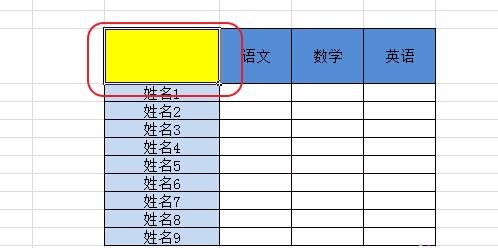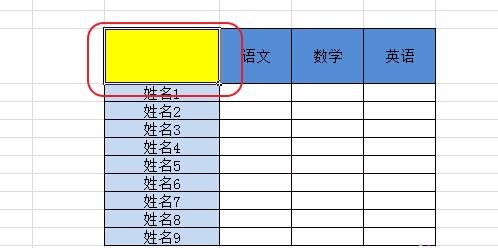
- 打开Excel。
- 创建一个新的工作表,或者直接在工作表上操作。
- 选定一个区域,要足够大以包含你的数据和三项表头。
- 输入你的数据,确保给每个数据列都有恰当的标题。
- 通过插入一行或多行来创建表头空间,以便容纳三个级别的表头。
- 使用合并单元格功能(在“开始”选项卡中,选择“合并和居中”按钮)来合并顶部单元格,创建一个总的标题,然后输入总的标题文本。
- 继续合并下面两个或更多单元格来创建第二级和第三级表头,输入相应的标题。
使用Excel的表格功能:
- 选择你的数据区域,包括标题行(如果希望自动为表格生成表头)。
- 点击“插入”选项卡,选择“表格”。
- 点击“确定”,此时会自动为你创建一个表格。
- 插入一个空行在顶部(如果需要将这个新的三项表头放在原始数据上方),并合并必要的单元格以创建所需的表头结构。
- 输入你的三项表头文本,如果原始数据有标题行,Excel会自动从原始标题行创建表头行,在这种情况下,你只需创建额外的两个合并的单元格用于展示额外的两项表头。
使用快速表格样式:
- 按照上述方法创建表头结构,但不要合并单元格。
- 选择你的整个表格(包括所有表头)。
- 在“开始”选项卡中,找到“表格样式”部分。
- 选择一个适合的三项表头样式,点击它即可应用,这将自动应用特定的字体、背景颜色和边框样式等,你可能需要调整以匹配自己的需求。
步骤应该可以帮助你创建一个带有三项表头的Excel样板,如果需要其他具体的自定义样式或功能(例如自动筛选、颜色格式等),可以在选定表格后使用“表格工具”设计选项卡中的选项进一步设置。